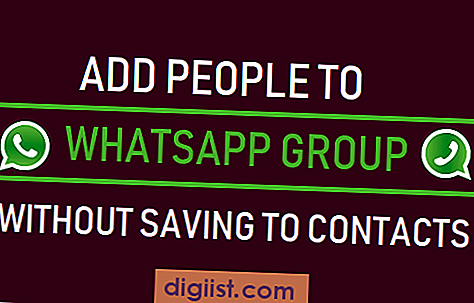Als u wilt, kunt u gesprekken op de iPhone naar uw Bluetooth-headset routeren tijdens telefoon- en FaceTime-gesprekken. Hieronder vindt u de stappen voor het routeren van oproepen op de iPhone naar de Bluetooth-headset.

Leid oproepen op iPhone naar Bluetooth-headset
Wanneer u een gesprek voert of FaceTime-oproep op uw iPhone, wordt de audio door de ingebouwde luidsprekers op uw iPhone geleid. Op dezelfde manier wordt je eigen stem gerouteerd via de ingebouwde microfoon op je iPhone.
Uw iPhone heeft echter een functie "Oproepaudioroutering" die enigszins is begraven in de Accessibility-suite van iOS en hiermee kunt u iPhone-oproepen automatisch naar een Bluetooth-headset routeren.
Je kunt je voorstellen dat je door oproepen op je iPhone naar Bluetooth-headset te routeren handenvrij kunt blijven werken op je Mac of kunt blijven doen waar je mee bezig bent.
Controleer Bluetooth-verbinding op uw iPhone
Voordat u de stappen doorloopt om iPhone-oproepen naar Bluetooth te routeren, moet u controleren of de Bluetooth-verbinding correct werkt op uw iPhone.
Wanneer de Bluetooth-optie op uw iPhone is ingeschakeld, ziet u een Bluetooth-pictogram in de statusbalk van uw iPhone. Als u geen Bluetooth-pictogram in de statusbalk ziet, betekent dit dat Bluetooth op uw iPhone is uitgeschakeld of dat er geen Bluetooth-apparaten met uw iPhone zijn gekoppeld.
Om Bluetooth op uw iPhone in te schakelen, opent u Instellingen> tikt u op Bluetooth> schakelt u in het volgende scherm de optie voor Bluetooth in.

Als u uw Bluetooth-headset nog niet hebt gekoppeld met de iPhone, kunt u de stappen volgen die in dit artikel worden beschreven: Bluetooth-headset koppelen met de iPhone.
Leid oproepen op iPhone naar Bluetooth-headset
Nu Bluetooth op uw iPhone werkt en uw Bluetooth-headset is gekoppeld aan de iPhone, kunt u de onderstaande stappen volgen om gesprekken op de iPhone naar de Bluetooth-headset te leiden.
1. Open Instellingen op uw iPhone
2. Blader op het scherm Instellingen omlaag en tik op Algemeen.

3. Blader op het scherm Algemene instellingen omlaag en tik op Toegankelijkheid.

4. Blader op het scherm Toegankelijkheid naar beneden en tik op Audioroutering bellen.

5. Tik in het scherm Audio Routing op de optie Bluetooth Headset om oproepen op de iPhone naar uw Bluetooth Headset te routeren.

Opmerking: Als u de optie "Luidspreker" selecteert, worden oproepen naar de luidspreker op uw iPhone gerouteerd, en als u Bluetooth Headset selecteert, worden de oproepen naar de Bluetooth Headset gerouteerd die zijn gekoppeld met uw iPhone.